はじめに
本記事では、IBM Blueworks Liveから取り出したBPMNファイルをIBM Process Miningに連携する方法をご紹介します。
参考:「IBM Process mining から IBM Blueworks Live にBPMNファイルを連携する方法」はこちらから
→ https://community.ibm.com/community/user/automation/blogs/momoko-furukawa/2023/04/27/ibm-process-mining-ibm-blueworks-live
前提
記事の中で画像として添付しているIBM Blueworks LiveとIBM Process Miningのプロセス図式は、記事のためサンプルとして作成しているものになります。
手順
① IBM Blueworks LiveにてBPMNファイルとして抽出する
※ こちらで抽出しているプロセスは、元々IBM Process Miningにて利用していた「My Order Processing」のプロセスを利用しております。今回はIBM Blueworks LiveとIBM Process Miningの連携をお見せするため、IBM Process Miningの「My Order Processing」のタスクをいくつか削除したり、名前を変更して参考のために特別に用意したプロセスになります。なので、実際に提供するソリューションのプロセスとは異なります。
- プロセスのエクスポート をクリック
- Business Process Model and Notation (BPMN2.0)」を選択し、「エクスポート」をクリック
- 抽出したzipファイルを確認し、解凍する
※ zipファイルは参照モデルとしてIBM Process Miningにアップロードできないので、zipファイルを解凍し、bpmnファイルにしておきます。
- 「参照モデルのアップロード」から「ファイルの追加をクリック」
- IBM Blueworks Liveから抽出したbpmnファイルを選択し、「参照モデルの追加」をクリック
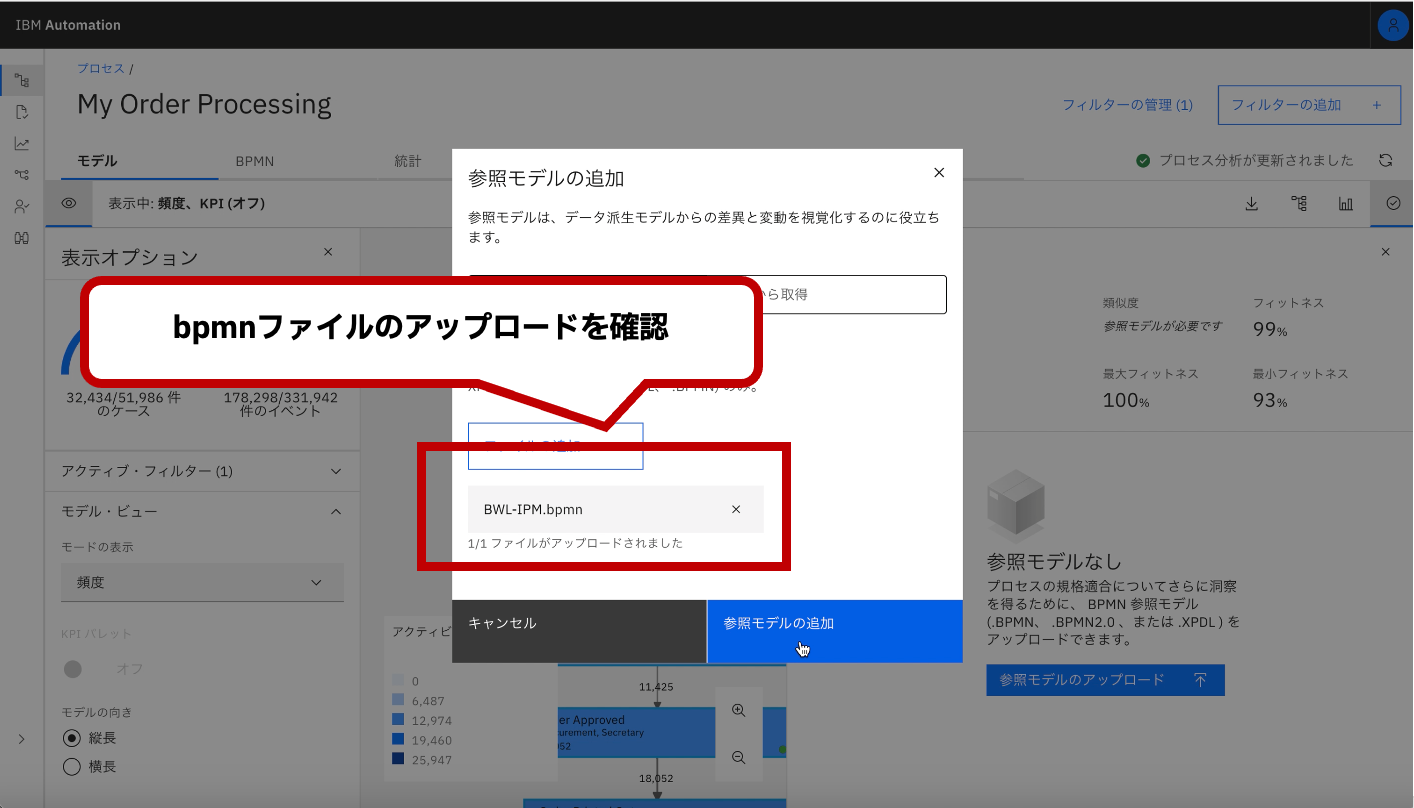
- 「データ派生モデル」と「参照モデル」の確認
「データ派生モデル」では元々のIBM Process Miningで分析していた業務プロセスを確認することができます。また「参照モデル」からは、IBM Blueworks Liveで作成したプロセスを見ることができます。
- 両モデルの比較を行う
両モデルを比較することで、プロセスにかかるリソース(コストや時間等)を比較することができます。比較することで、理想的なプロセスに対して必要なタスクと不要なタスクを識別することができたり、また、自身では想定することのできなかったプロセスの流れを知るといった新たなプロセスの発見を行うことが可能です。
#ibmbusinessautomation#cloudpackforbusinessautomation#businessautomation#ibmcloudpakforbusinessautomation#processmining
#BlueworksLive#ProcessMining#IPM